Hogyan kell felhívni a formát Photoshop, Photoshop cikkek
Nézzünk egy érdekes és hasznos téma: „Hogyan kell felhívni a formája a Photoshop.” Mivel a rajzeszközök, tudunk létrehozni és szerkeszteni vektoros formák Photoshop, hasznos lenne, például a fejlesztési elemeket weboldalakat.
Ábrákon Photoshop képviseli geometriai objektumok a különböző formák. Ez, például négyzet, gyémánt, körök, és nyilak, ikonok, logók és hasonlók. Az alapértelmezett számok fekete, de lehet festett különböző színű, rájuk vonatkozó, a textúra, vagy gradiens kitöltés, amely megadja az adatokat az egyéni és szép megjelenés.

Instumenty dolgozni számok, figyelembe vesszük a példát Photoshop CS6. De még mindig alatta van az említett alkalmas más változatok. Tehát nézd meg instumentov kiválasztási ablak «instumentov Panel”. Bemutatja neskolno normál típusú számok.
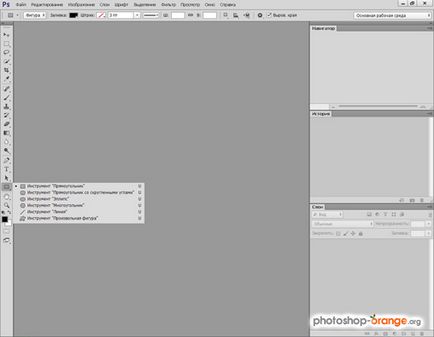
Minden szerszám rendelkezik saját menü az eszköztáron. És kezdjük rajzolási módok:
- Ábra. Az új szám jön létre egy külön réteg, amelyre lehet létrehozni egy réteg különböző kitöltőszínét, és a vektor maszkot.
- Circuit. Ebben a módban csak a vázlattal formák, festhető bármilyen színben.
- Pixel. Munka ebben a módban létrehoz egy bitmap kép, nem egy vektor.
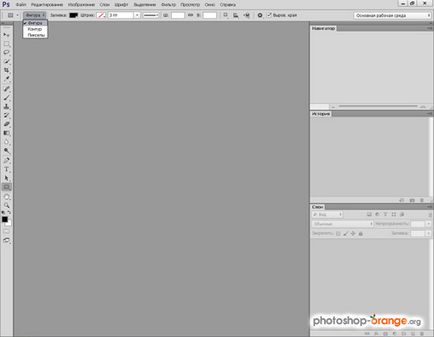
Minden ábrán kérhetünk bizonyos geometriai paramétereket, mint például: véletlenszerű (tetszőleges arányú), négyzet (szélesség és magasság egyenlő), a megadott méretű (fix méretű), állítsa a képméretarányt (rögzített arány) és a központ (ábra származik a központtól).
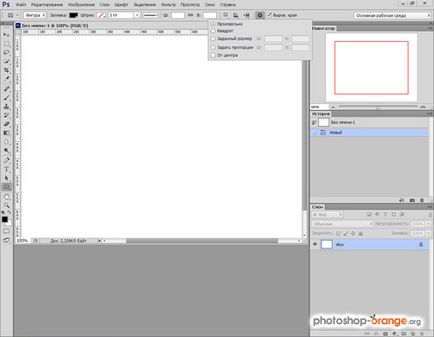
Nos, próbáljuk felhívni az első szám? Legyen ez egy téglalapot. Adjuk töltse meg a vörös, fekete kontúr, a kontúr szélessége 10 képpont és egy folytonos vonallal. Kattintsunk bármely pontján, és tartva a bal egérgombot, és húzza az oldalon.
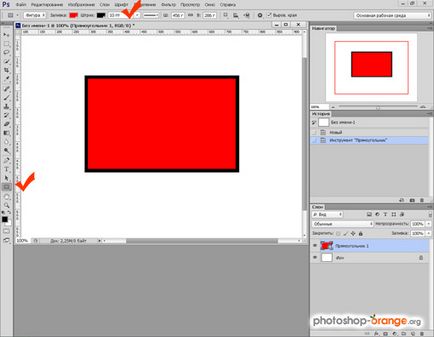
Ugyanazokkal a paraméterekkel felhívni az ellipszis. Ugyanez az eszköz, megpróbálják felhívni egy kört.
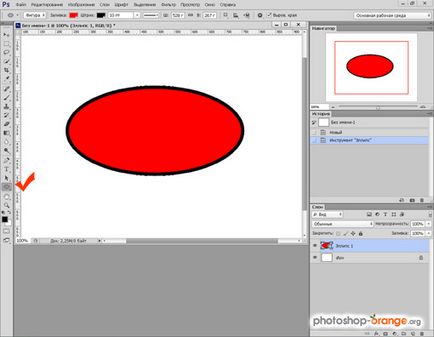
További érdekes. A „Polygon” eszköz levonja ötágú csillag.
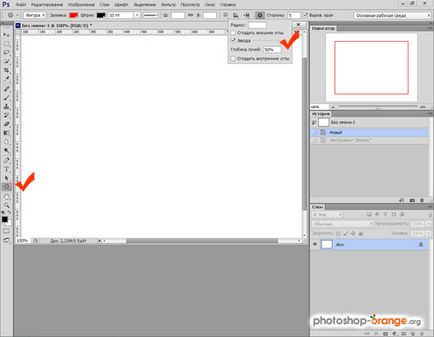
Adobe Photoshop - egy csodálatos programot, amely már tartalmazza a megfelelő számú kiegészítő bármilyen munkát raszteres képeket. A kezdeti szakaszban a tanulás Photoshop ennyi elég, de idővel szükség van az új kiegészítéseket. Oldalunkon letöltheti az összes Photoshop: doboz, kefék, plugins, textúrák, stílusokat. És mindez teljesen ingyenes!